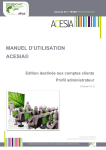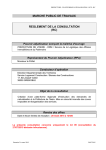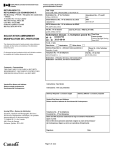Download Manuel d`utilisation ACESIA® 2 Edition destinée aux fournisseurs
Transcript
Manuel d’utilisation ACESIA® 2 destiné aux fournisseurs version V 2.1 Manuel d'utilisation ACESIA® 2 Edition destinée aux fournisseurs (Version V2.1) ACESIA®, plateforme de Dialogue Fournisseurs La solution pour favoriser une relation « client – fournisseurs » responsable et durable. Basé sur un cadre de confiance réciproque, cet outil permet aux acteurs de la fonction achat de partager avec leurs fournisseurs une démarche de progrès continue en matière de responsabilité sociale. Construit autour des 7 questions centrales de la norme ISO 26000 et dans l'esprit de la Charte de bonnes pratiques des relations inter-entreprises, portée par le MIEIST et la CDAF, ACESIA est l'outil simple et pragmatique qui positionne l'acheteur opérationnel au cœur d'une démarche d'achat responsable. Page | 1 Manuel d’utilisation ACESIA® 2 destiné aux fournisseurs version V 2.1 TABLE DES MATIERES TABLE DES MATIERES ........................................................................................................................... 2 1. Etape 1 choix de la langue et connexion ...................................................................................... 2 a. Choix de la langue.................................................................................................................................. 2 b. Connexion .............................................................................................................................................. 2 2. Edition de votre profil ................................................................................................................... 3 a. Coordonnées ......................................................................................................................................... 4 b. Origines .................................................................................................................................................. 4 c. Interlocuteur principal ........................................................................................................................... 5 d. Documents administratifs (non demandés par certains clients) .......................................................... 5 3. Mes tâches .................................................................................................................................... 7 4. Mes évaluations ............................................................................................................................ 9 5. Reporting .................................................................................................................................... 10 1. Synthèse (si et seulement si votre client vous autorise d'y accéder) .................................................. 10 2. Engagement RSE (si et seulement si votre client vous autorise d'y accéder) ..................................... 12 3. Préconisations (si et seulement si votre client vous autorise d'y accéder) ......................................... 13 4. Historique : .......................................................................................................................................... 14 NOTES ................................................................................................................................................. 15 Page | 2 Manuel d’utilisation ACESIA® 2 destiné aux fournisseurs version V 2.1 1. CHOIX DE LA LANGUE ET CONNEXION a. Choix de la langue Pour accéder à la plateforme, connectez-vous à l'adresse suivante : https://www.acesia2.fr. Avant de commencer, veuillez sélectionner la langue de votre choix dans le menu supérieur gauche (CF FIGURE.1). FIGURE 1 CHOIX DE LA LANGUE b. Connexion Identifiez-vous à l’aide du nom d’utilisateur et du mot de passe qui vous ont été communiqués par email. Cliquez ensuite sur « CONNEXION ». Page | 2 Manuel d’utilisation ACESIA® 2 destiné aux fournisseurs version V 2.1 2. EDITION DE VOTRE PROFIL Si vous utilisez ACESIA pour la première fois, vous devez renseigner les différents éléments de votre profil avant d'accéder aux évaluations. FIGURE 2 PREMIERE CONNEXION Cliquez sur l'onglet "MON PROFIL FOURNISSEUR". L'édition du profil se présente en 4 étapes : a. b. c. d. Coordonnées Origines Interlocuteur principal Documents administratifs Page | 3 Manuel d’utilisation ACESIA® 2 destiné aux fournisseurs version V 2.1 a. Coordonnées Raison sociale * : Raison sociale de votre entreprise N° Identification : Numéro unique ACESIA2. Vous ne pouvez pas modifier ce numéro. Catégorie juridique : Catégorie juridique de votre entreprise Position dans la chaine d'approvisionnement * : Indiquez ici si vous êtes Extracteur, fabriquant, distributeur ou prestataire de service. Appartient à un groupe : Si oui un champ texte apparaît, indiquez le nom du groupe Secteur d'activité * : Sélectionnez, parmi la liste, le secteur d'activité principal de votre entreprise Effectif * : Indiquez ici le nombre de salariés présent au sein de votre entreprise Chiffre d'affaires * : Chiffre d'affaires de votre entreprise N-1 Vous pouvez insérer votre logo dans l'espace "LOGO FOURNISSEUR". Pour cela, cliquez sur "Choisissez un fichier" afin de sélectionner le fichier depuis votre ordinateur et ensuite cliquez sur "Déposer" pour commencer le transfert du logo. CF FIGURE 3. FIGURE 3 LOGO Dans l'espace certification, indiquez les différentes certifications acquises par votre entreprise. La sélection "Autre" est donnée à titre indicatif. Cliquez sur pour ajouter une certification. Une fois les éléments renseignés, cliquez sur sauvegarder et passez à l'onglet "Origines". b. Origines Renseignez les principaux pays de fabrication et d’approvisionnement (ou le pays de déploiement de la prestation si vous êtes prestataire de service). Le pourcentage demandé est lié au chiffre d'affaire (la somme des chiffres peut-être inférieure à 100%). Page | 4 Manuel d’utilisation ACESIA® 2 destiné aux fournisseurs version V 2.1 FIGURE 4 ORIGINES c. Interlocuteur principal L’interlocuteur principal est notre contact pour toutes relances, demandes de justificatifs ou autres questions concernant les évaluations. Les champs marqués d’une (*) sont obligatoires. C'est l'interlocuteur principal qui recevra toutes les notifications. FIGURE 5 INTERLOCUTEUR FOURNISSEUR d. Documents administratifs (non demandés par certains clients) FIGURE 6 DOCUMENTS ADMINISTRATIFS FIGURE 7 DOCS ADMINISTRATIFS A l'aide du pictogramme , vous pouvez joindre tous les documents demandés pour chaque client. Page | 5 Manuel d’utilisation ACESIA® 2 destiné aux fournisseurs version V 2.1 FIGURE 8 AJOUT D'UN DOCUMENT ADMINISTRATIF Sélectionnez le document à l'aide du bouton "Choisissez un fichier", indiquez la date d'émission du document et validez. (Attendez que le nom du document s'affiche avant de valider). Pour des raisons juridiques, si le document est demandé deux fois, veuillez le joindre deux fois. Une fois terminé, validez votre profil en cliquant sur le pictogramme : Page | 6 Manuel d’utilisation ACESIA® 2 destiné aux fournisseurs version V 2.1 3. MES TACHES Pour accéder aux questionnaires RSE (Responsabilité Sociétale des Entreprises) et Métiers, cliquez sur l'onglet "Mes tâches" dans le menu principal puis choisissez, via le menu vertical gauche "RSE" ou "Métier". FIGURE 9 MES TACHES Pour accéder au questionnaire « RSE » cliquez sur "Répondre". Vous pouvez désormais répondre au questionnaire pour lequel votre client vous a sollicité. La page est organisée comme ci dessous : FIGURE 10 QUESTIONNAIRE Page | 7 Manuel d’utilisation ACESIA® 2 destiné aux fournisseurs version V 2.1 Légende 1. Accès aux différentes questions. 2. Sélection des réponses. 3. Accès aux modes de preuve à joindre. 4. Sauvegarder le questionnaire en mode "brouillon". 5. Valider définitivement les réponses et les documents joints au questionnaire. 6. Retour à la liste des questionnaires à saisir. 7. Imprimer l'intégralité du questionnaire vierge. N'hésitez pas à sauvegarder régulièrement vos données en cliquant sur le pictogramme "disquette"(N°4). Pour ajouter un mode de preuve, procédez comme suit : 1. Cliquez sur "Voir mode(s) de preuve à joindre" FIGURE 11 MODE DE PREUVE 2. Insérez votre fichier à l'aide du bouton "Choisissez un fichier" ou sélectionnez le parmi la liste des documents déjà joints. 3. Attendez que le nom du document s'affiche (plus le poids du fichier est important plus le transfert est long) et cliquez sur "ajouter". FIGURE 12 MODE DE PREUVE 2 Page | 8 Manuel d’utilisation ACESIA® 2 destiné aux fournisseurs version V 2.1 Vous pouvez renseigner votre évaluation selon l'ordre que vous désirez. Le processus de l'évaluation métier est le même que celui du RSE 4. MES EVALUATIONS En cliquant sur l’onglet « Mes Evaluation » vous accédez aux évaluations et leurs états. FIGURE 114 ACCES AUX RESULTATS DES EVALUATIONS ET REPORTING 1 2 3 4 5 FIGURE 13 ACCES A LA RUBRIQUE EVALUATIONS En cliquant sur la colonne « questionnaire », vous serez dirigé vers le questionnaire que vous avez complété, vous pourrez aussi visionner ses réponses et voir leurs modes de preuve. 1- Intitulé du questionnaire 2- La note est définie en fonction de la demande du client. Il peut s’agir d’une note sur 100, d’une échelle de notation (A-E).... 3- Plusieurs statuts de l’évaluation peuvent s'afficher : Mode auto déclaré : vous avez déclaré votre questionnaire. Achats Concept Eco et votre client n'ont pas apporté de modifications sur votre évaluation Mode en cours de contrôle : Achats Concept Eco ou votre client souhaite obtenir des informations supplémentaires, un rapport de contrôle vous a été communiqué par mail. Mode contrôlé : les réponses de votre évaluation ont été contrôlées soit par le client soit par Achats Concept Eco. 4- Rapport de contrôle : Dès que le contrôle et la vérification des modes de preuve est réalisé par ACE ou par le client, une icône s’affiche permettant d’accéder au rapport de notation. Ce document, transmis également par mail permet de voir le statut par réponse (si validé par la personne en charge du contrôle ou non), si au moins une de vos réponses n’a pas été validé, le statut de l’évaluation sera « en cours de contrôle » et un commentaire, disponible sur le rapport de contrôle vous permettra de savoir les précisions manquantes pour ainsi revenir sur la plateforme et compléter les renseignements supplémentaires qui permettront de valider définitivement la notation Page | 9 Manuel d’utilisation ACESIA® 2 destiné aux fournisseurs version V 2.1 5- Reporting : accessible si le client le souhaite pour ses fournisseurs, cette fonctionnalité identifiée par l’icône permet d’accéder à une fiche d’indicateur qui dépend du type de questionnaire. 5. REPORTING Si votre évaluation est contrôlée par Achats Concept Eco ou par votre client, un rapport d’évaluation est généré automatiquement. En cliquant sur sur l’icône , dans la colonne « Reporting » de la rubrique « Eval.fournisseur », vous accéderez à son rapport complet d’évaluation. (Figure 18) Plusieurs volets de navigation sont disponibles « Synthèse » ; « Engagement RSE » ; « Préconisations » ; « Historique » et « Documents administratifs ». Nous allons vous décrire succinctement ci-dessous ce que représente chacun d’eux. 1. Synthèse (si et seulement si votre client vous autorise d'y accéder) FIGURE 18 Page | 10 Manuel d’utilisation ACESIA® 2 destiné aux fournisseurs version V 2.1 Comme le montre la figure 18, plusieurs écrans s’affichent et permettent d’avoir une vision globale de l’évaluation du fournisseur. - - - - - - Le « profil du fournisseur » vous permet de situer votre secteur d’activité, vous informe de votre raison sociale et affiche votre logo ainsi que la date de votre dernière évaluation. La « matrice des risques » est calculée en tenant compte de l'activité et de la/des zone(s) géographique(s) dans laquelle/lesquelles exerce la société. Elle rend compte de la probabilité du risque ainsi que de sa gravité pour les deux aspects que sont l’environnement et le social. L’ « état » vous permet de voir si l’évaluation a été contrôlée ou non par ACE ou par le profil client. Dans l’état est indiqué aussi l’indice de confiance ; cette indice peut-être vert, orange ou rouge en fonction de la transparence de l’information apportée et en fonction de la véracité et de la qualité des modes de preuves joints. La « note auto-déclarée » correspond à la note calculée selon vos réponses avant que la personne chargée de la vérification des modes de preuve n’ait réalisé le contrôle. Le tableau en dessous permet de comparer votre notation par rapport au secteur d’activité (colonne « Secteur d’activité ») ou même par rapport à toute la base de données ACESIA® tout secteurs confondus (colonne « Général »). La « note contrôlée » correspond à la note calculée suite au contrôle Achats Concept Eco ou Client. Le tableau en dessous permet de comparer votre notation par rapport au secteur d’activité (colonne « Secteur d’activité ») ou même par rapport à toute la base de données ACESIA® tous secteurs confondus (colonne « Général »). L’ « engagement par thème » permet de visionner simplement votre positionnement du par rapport aux différents thèmes du questionnaire d’évaluation RSE. La « maturité du processus » permet de visionner votre positionnement par rapport à l’objectif visé. Cet objectif est fixé par défaut à +20% par rapport à la moyenne sectorielle. Il est tout à fait possible pour le client de personnaliser cet objectif et donc de le modifier. Les « certifications » dont vous êtes titulaires sont affichées en bas à droite dans le dernier écran de la fiche de synthèse. Cette fiche de synthèse est imprimable ; pour se faire il suffit de cliquer sur l’icône . Page | 11 Manuel d’utilisation ACESIA® 2 destiné aux fournisseurs version V 2.1 2. Engagement RSE (si et seulement si votre client vous autorise d'y accéder) Dans cette partie, vous retrouverez le détail de l’évaluation sélectionnée. Comme le montre la figure 19, plusieurs écrans s’affichent et permettent d’avoir une vision simple de votre évaluation. Page | 12 Manuel d’utilisation ACESIA® 2 destiné aux fournisseurs version V 2.1 FIGURE 1 RUBRIQUE EVAL.FOURNISSEUR – REPORTING - ENGAGEMENT RSE - - - - - - La « note auto-déclarée » correspond à la note calculée à partir de vos réponses avant que la personne qui vérifie vos allégations ait réalisé un contrôle. Le tableau sous la note permet de vous positionner et cous comparer aux autres acteurs de votre secteur d’activité (colonne « Secteur d’activité »), ainsi qu’en comparaison de l’ensemble des acteurs enregistrés sur la plateforme ACESIA® (colonne « Général »). La « note contrôlée » correspond à la note calculée suite au contrôle Achats Concept Eco ou Client. Le tableau en dessous permet de comparer votre notation par rapport au secteur d’activité (colonne « Secteur d’activité ») ou même par rapport à toute la base de données ACESIA® tout secteur confondu (colonne « Général »). Le « positionnement par thème » permet de comparer votre engagement par rapport à d’autres fournisseurs du même secteur (colonne « Secteur d’activité ») voir même de comparer par rapport à toute la base de données ACESIA® tous secteurs confondus (colonne « Général »). L’ « engagement par thème » permet de visionner simplement le positionnement du fournisseur par rapport aux différents thèmes du questionnaire d’évaluation RSE. La « maturité du processus » permet de visionner le positionnement du fournisseur par rapport à l’objectif visé. Cet objectif est fixé par défaut à +20% par rapport à la moyenne sectorielle. Il est possible pour le client de le modifier, il faudra prendre contact avec la personne en charge de votre dossier chez Achats Concept Eco. Le « positionnement sectoriel » permet de comparer graphiquement votre positionnement d par rapport à celui des autres fournisseurs du même secteur d’activité. Le « positionnement général » permet de comparer graphiquement le positionnement de ce fournisseur par rapport à toute la base de données ACESIA® tous secteurs confondus. Le « positionnement par question » permet de voir plus précisément les questions pour lesquelles vous êtes mieux ou moins bien positionné par rapport à la moyenne du secteur (couleur jaune) ou par rapport à tous les acteurs enregistrés dans la base de données ACESIA®, tous secteurs confondus. Les « critères » réexposent les points forts, points faibles et points neutres pour le questionnaire sélectionné. Cette fiche est imprimable ; pour ce faire il suffit de cliquer sur l’icône . 3. Préconisations (si et seulement si votre client vous autorise d'y accéder) Dans cette partie, vous retrouverez les pistes d’amélioration qui vous sont proposées dans le cadre de votre démarche de progrès continue en matière de responsabilité sociétale. Ces préconisations sont générées automatiquement en fonction des réponses apportées lors de votre évaluation RSE. Sachez que pour le questionnaire RSE, chaque réponse correspond à un niveau allant de 0 à 3. Niveau 0 correspond à un niveau non engagé et 3 correspond à un niveau d’exemplarité. Si vous répondez par un niveau d’exemplarité à une question, aucune préconisation n’est générée. Par contre, si ce dernier répond à un niveau moyen ou bas, la préconisation correspondra au niveau supérieur. Page | 13 Manuel d’utilisation ACESIA® 2 destiné aux fournisseurs version V 2.1 4. Historique : Dans cette partie, vous retrouverez l’historique de votre évaluation RSE (Fig.20). La notation de chaque réponse est reportée et chaque ligne correspond aux dates auxquelles vous avez déclaré votre questionnaire. Des indicateurs permettent de mettre en évidence votre progression et/ou votre régression dans le temps, pour un des thèmes. FIGURE 2 RUBRIQUE EVAL.FOURNISSEUR - REPORTING – HISTORIQUE Page | 14 Manuel d’utilisation ACESIA® 2 destiné aux fournisseurs version V 2.1 NOTES ……………………………………………………………………………………………………………………………………………………………………… ……………………………………………………………………………………………………………………………………………………………………… ……………………………………………………………………………………………………………………………………………………………………… ……………………………………………………………………………………………………………………………………………………………………… ……………………………………………………………………………………………………………………………………………………………………… ……………………………………………………………………………………………………………………………………………………………………… ……………………………………………………………………………………………………………………………………………………………………… ……………………………………………………………………………………………………………………………………………………………………… ……………………………………………………………………………………………………………………………………………………………………… ……………………………………………………………………………………………………………………………………………………………………… ……………………………………………………………………………………………………………………………………………………………………… ……………………………………………………………………………………………………………………………………………………………………… ……………………………………………………………………………………………………………………………………………………………………… ……………………………………………………………………………………………………………………………………………………………………… ……………………………………………………………………………………………………………………………………………………………………… ……………………………………………………………………………………………………………………………………………………………………… ……………………………………………………………………………………………………………………………………………………………………… ……………………………………………………………………………………………………………………………………………………………………… ……………………………………………………………………………………………………………………………………………………………………… ……………………………………………………………………………………………………………………………………………………………………… ……………………………………………………………………………………………………………………………………………………………………… ……………………………………………………………………………………………………………………………………………………………………… ……………………………………………………………………………………………………………………………………………………………………… ……………………………………………………………………………………………………………………………………………………………………… ……………………………………………………………………………………………………………………………………………………………………… ……………………………………………………………………………………………………………………………………………………………………… ……………………………………………………………………………………………………………………………………………………………………… ……………………………………………………………………………………………………………………………………………………………………… ……………………………………………………………………………………………………………………………………………………………………… ……………………………………………………………………………………………………………………………………………………………………… ……………………………………………………………………………………………………………………………………………………………………… ……………………………………………………………………………………………………………………………………………………………………… ……………………………………………………………………………………………………………………………………………………………………… ……………………………………………………………………………………………………………………………………………………………………… ……………………………………………………………………………………………………………………………………………………………………… ……………………………………………………………………………………………………………………………………………………………………… Page | 15 Manuel d’utilisation ACESIA® 2 destiné aux fournisseurs version V 2.1 ……………………………………………………………………………………………………………………………………………………………………… ……………………………………………………………………………………………………………………………………………………………………… ……………………………………………………………………………………………………………………………………………………………………… Page | 16